
|

|
Ein Tabulator ist ein sehr nützliches Werkzeug, um Texte exakt und in einer Flucht ausrichten zu können.
Eingegeben wird er mit der Tabulator-Taste
![]() , die
sich auf der Tastatur meist links von der "Q"-Taste befindet. Rund um dieses Formatierungselement gibt es
zahlreiche Einstellungen. Hierbei spielt das Lineal eine
zentrale Rolle:
, die
sich auf der Tastatur meist links von der "Q"-Taste befindet. Rund um dieses Formatierungselement gibt es
zahlreiche Einstellungen. Hierbei spielt das Lineal eine
zentrale Rolle:
Wichtig für das Erstellen eines Tabulators ist das Zeichen in dem Quadrat ganz links. Es gibt 4 Einstellungen, die man durch Klicken mit der Maus auf dieses Zeichen wechseln kann.
-
 Text wird links ausgerichtet
Text wird links ausgerichtet
-
 Text wird rechts ausgerichtet
Text wird rechts ausgerichtet
-
 Zahlen werden bei der Kommastelle exakt ausgerichtet
Zahlen werden bei der Kommastelle exakt ausgerichtet
-
 Text wird mittig (zentriert) ausgerichtet
Text wird mittig (zentriert) ausgerichtet
Weiters sieht man in diesem Lineal kleine verkehrte "T" die an der unteren Leiste sind. Diese stehen für die standardmäßigen Tabulatorabstände, die dann in Aktion treten, wenn Sie keinen Tabulator explizit definiert haben. Dieser Standardabstand lässt sich über das Optionenmenü beliebig ändern: Gehen Sie in das Menü: Extras > Optionen
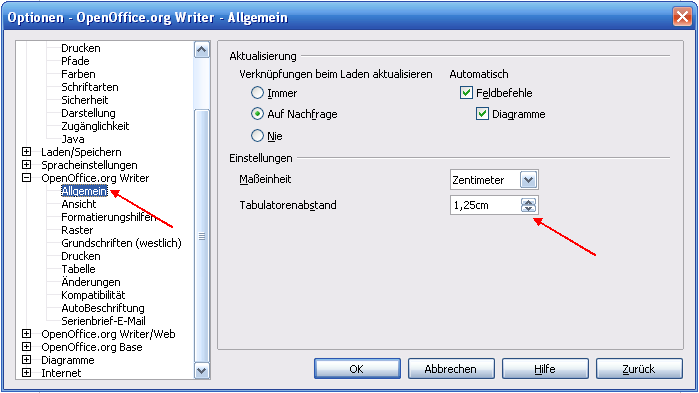
dann wie abgebildet auf OpenOffice.org > OpenOffice.org Writer > Allgemein
Ein neuer Tabulator wird so erstellt:
- auf der linken Seite des Lineals im Quadrat die gewünschte Art auswählen
- am Lineal klicken um den Tabulator an die gewünschte Stelle zu setzen. Dieser kann danach noch mittels Drag-and-Drop beliebig verschoben werden
Bearbeiten kann man einen Tabulator außer durch Verschieben auch dadurch, dass man den Cursor in den betreffenden Absatz setzt und im Lineal auf den Tabulator doppelt klickt. Es erscheint ein Optionen-Dialog für den Tabulator (den man auch über das Menü: Format > Absatz > Tabulator erreichen hätte können. Etwas Geübtere können mit den Formatvorlagen arbeiten, um jedem Absatz die exakt gleiche Tabulatorformatierung zukommen zu lassen.)
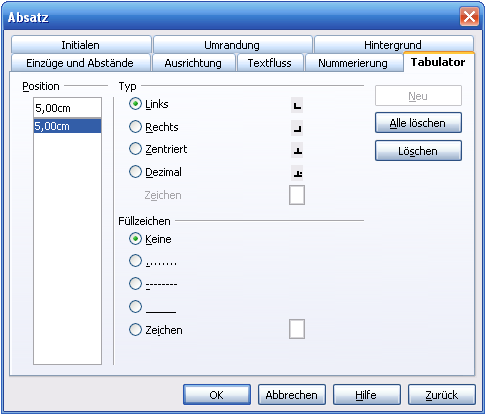
Hier zwei Beispiele (zur besseren Verdeutlichung werden Formatierungsszeichen mittels des ¶-Symbols eingeblendet, was bei der Arbeit an einem Dokument prinzipiell zu empfehlen ist):
- Hier im ersten Beispiel wird eine Liste von Farben erstellt, wobei bei 4 cm ein linksbündiger Tabulator und bei 11 cm ein rechtsbündiger ist.
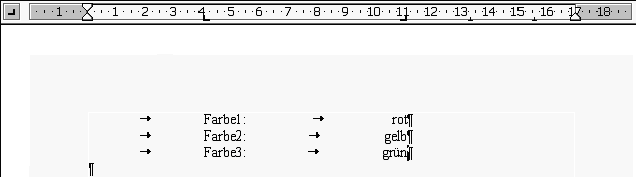
- Im zweiten Beispiel gibt es bei gut 3cm einen linksbündigen Tabulator und bei ca. 8,5cm einen, der Kommastellen untereinander ausrichtet. Zwischen ihnen sind Punkte, damit man die Zeile beim Lesen nicht so leicht verliert. Diese erzielt man dadurch, dass man zuerst alle betreffenden Absätze markiert. Dann werden die Punkte über dem Tabulator-Optionendialog aktiviert: Im Optionen-Dialog klickt man links den Tabulator für ca. 8,5cm an und rechts unter Füllzeichen auf die Punkte. Dann OK.
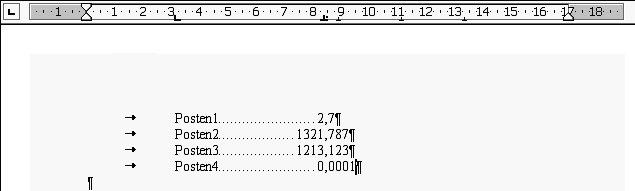
© Copyright 2003, Harald Schilly
This documentation is part of "Erste Schritte: OpenOffice.org Textdokument", which is released under the terms of the PDL.
For full copyright and license info read the index page.
Contributors are: Wieland Peter